Wps中添加word背景图片的操作方法
发布时间:2017-03-29 12:25
很多实用一个美丽的word背景图片会为我们的word增添许多色彩,那么如何为word设置背景图片呢,如何向word中插入图片?今天,小编就教大家在Wps中添加word背景图片的操作方法。
Wps中添加word背景图片的操作步骤如下:
首先我们在桌面上创建一个word空白页用来演示设置图片。
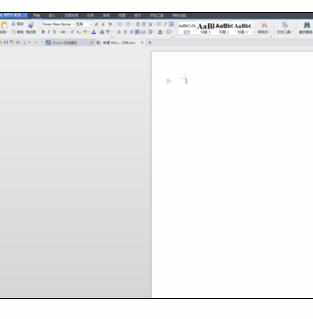
然后点击菜单栏目的插入图片,我们可以插入在线图片,也可以插入本地图片。

然后我们点击需要插入的本地图片,点击插入即可。
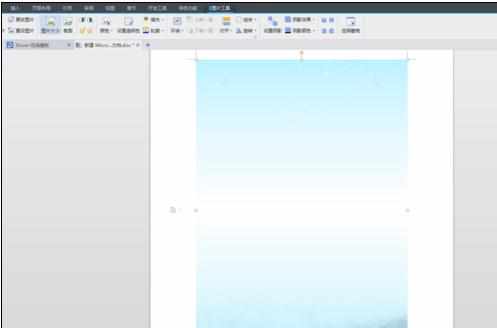
这个时候我们只是把图片插入到了word之中,还需要进行设置才能设置为背景图片,首先我们点击插入的图片,然后点击左上方的图片大小。
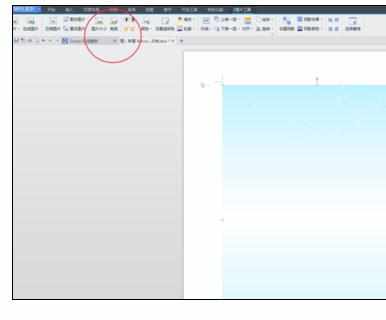
开始设置图片的大型,使得图片铺满整个word界面,宽度,高度进行设置即可。

这个时候我们再设置版设界面,来设置文字和图片的相对位置,选择衬于文字下方。然后点击确定。
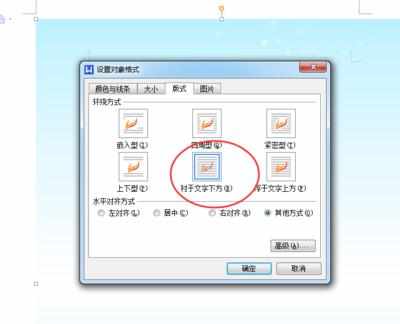
这时候我们插入背景图片已经成功了,我们随便写一下文字来看下效果吧。
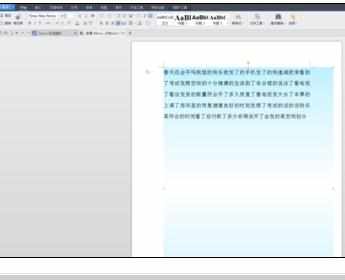
W

Wps中添加word背景图片的操作方法的评论条评论